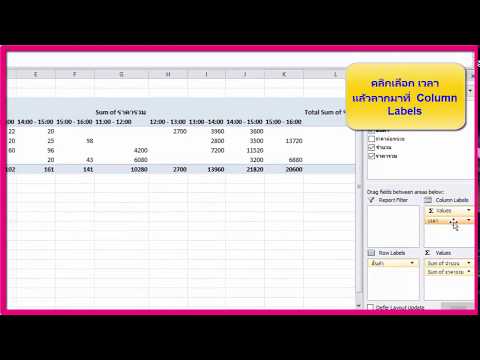
เนื้อหา
Excel 2007 เป็นโปรแกรมสเปรดชีตซึ่งประกอบด้วย "เซลล์" จำนวนหนึ่งซึ่งคุณสามารถป้อนข้อมูลได้ เค้าโครงสเปรดชีตช่วยให้การจัดระเบียบข้อความและข้อมูลตัวเลขง่ายขึ้นเพื่อให้คุณสามารถนำเสนอข้อมูลและระบุแนวโน้ม เมื่อคุณมีข้อมูลในแผ่นงาน Excel จะช่วยให้คุณสร้างสูตรอย่างง่ายเพื่อสรุปข้อมูลและสร้างกราฟเพื่อนำเสนอข้อมูลในวิธีที่ง่ายต่อการเข้าใจ
คำสั่ง

-
เปิดเอกสาร Excel ใหม่ แผ่นเปล่าจะปรากฏบนหน้า
-
คลิกเซลล์ "A1" ซึ่งเป็นเซลล์ซ้ายบนของแผ่นงาน พิมพ์ "ไตรมาส" ในเซลล์และกด "Enter" Excel จะเลือกเซลล์ "A2" โดยอัตโนมัติซึ่งอยู่ใต้เซลล์แรกโดยตรง
-
ป้อนชื่อของไตรมาสในเซลล์ด้านล่างแรก แต่ละไตรมาสควรมีเซลล์ของตัวเองและต้องแน่ใจว่าได้รวมหมายเลขปีของข้อมูลของคุณซึ่งครอบคลุมมากกว่าสี่ในสี่ หลังจากป้อนชื่อของแต่ละไตรมาสกด "Enter" เพื่อย้ายไปยังเซลล์ถัดไป
-
เลือกเซลล์ "B1" ซึ่งอยู่ทางด้านขวาของเซลล์ "ไตรมาส" ป้อนส่วนหัวของข้อมูลของคุณที่นี่ หากคุณมีตัวเลขยอดขายเพียงชุดเดียวในแต่ละไตรมาสคุณสามารถพิมพ์ "ยอดขาย" ในเซลล์นี้ได้ หากข้อมูลของคุณถูกแบ่งตามภูมิภาคร้านค้าช่องทางหรืออื่น ๆ ให้วางส่วนหัวสำหรับชุดข้อมูลแรกในเซลล์นี้ป้อนส่วนหัวต่อไปนี้ในเซลล์ "C1" และดำเนินการต่อไปจนกว่าแต่ละชุดข้อมูลจะมี ส่วนหัว
-
ป้อนตัวเลขยอดขายของคุณในเซลล์ที่แถวที่เป็นตัวแทนของไตรมาสตัดกันด้วยคอลัมน์ที่แสดงเขตข้อมูล
-
คลิกเซลล์ "A1" กดปุ่ม "Ctrl" และ "A" เพื่อเลือกตารางทั้งหมด คลิกแท็บ "แทรก" ที่ด้านบนของหน้าจอ เลือกปุ่ม "คอลัมน์" และเลือกหนึ่งในตัวเลือกการจัดกลุ่มแผนภูมิคอลัมน์ Excel จะสร้างแผนภูมิตามข้อมูลในตาราง ส่วนหัวของคอลัมน์จะแสดงรายการทางด้านขวาของแผนภูมิโดยอัตโนมัติและไตรมาสจะแสดงอยู่ด้านล่าง
-
เลือกเซลล์ว่างแรกที่ด้านขวาของส่วนหัวคอลัมน์ของคุณ พิมพ์ "ผลรวม" ในเซลล์นี้ เลือกเซลล์ที่อยู่ด้านล่างและป้อนสูตรนี้: "= sum (B2: XY)" โดยที่ "XY" คือตัวอักษรคอลัมน์และหมายเลขบรรทัดเซลล์ทางด้านซ้ายของเซลล์ปัจจุบัน กด "Enter" เพื่อทำสูตรให้สมบูรณ์ เลือกเซลล์และเลื่อนเมาส์ไปที่มุมขวาล่าง คลิกปุ่มเมาส์ค้างไว้ในขณะที่ลากเมาส์ไปที่บรรทัดสุดท้ายของเขตข้อมูล ปล่อยปุ่มเพื่อคัดลอกสูตรไปยังเซลล์ที่เลือกทั้งหมดทำให้ง่ายต่อการอ่านยอดขายรวมสำหรับแต่ละไตรมาส